Mengaktifkan Dark Mode Instagram Zenfone 5
Mengaktifkan Dark Mode Instagram Zenfone 5 – Beberapa hari terakhir ini saya yakin beberapa pengguna Asus Zenfone 5 merasa galau dan resah, mengingat beberapa kawan mereka pengguna smartphone merk lain, atau bahkan Zenfone tipe lain, sudah mendapatkan dark mode Instagram, sementara mereka belum.
Kebanyakan pengembang aplikasi memang seperti itu, jika mereka meluncurkan sebuah fitur baru, tidak semua pengguna langsung mendapatkan. Ini termasuk juga Instagram.
Nah kalau kamu sudah ngebet banget mendapatkan mode gelap Instagram tersebut di Zenfone 5, ada kok trik yang bisa dilakukan.
Trik untuk mengaktifkan dark mode Instragram Zenfone 5 ini tersembunyi di dalam Settings ZenUI. Benar-benar tersembunyi karena kamu harus mengaktifkan Developer Options terlebih dahulu.
Mungkin kamu heran, kok Settings ZenUI yang diatur? Jadi gini, untuk Android versi 9 alias Android Pie, dark mode di antarmuka Android akan berpengaruh ke beberapa aplikasi. Hal ini berlaku juga di Zenfone 5.
Dengan mengaktifkan dark mode ZenUI, maka dark mode Instagram akan ikutan aktif. Untuk ZenUI, mode gelapnya tidak disebut dark mode, melainkan night mode.
Cara Mengaktifkan Developer Options ZenUI
Seperti telah saya katakan di atas, settings night mode ZenUI letaknya tersembunyi di dalam Developer Options, padahal Developer Options ZenUI juga disembunyikan.
Untuk menampilkan Developer Options ZenUI, langkah-langkahnya adalah sebagai berikut:
1. Ketuk Settings.

2. Ketuk System.

3. Ketuk About Phone.

4. Ketuk Software Information.
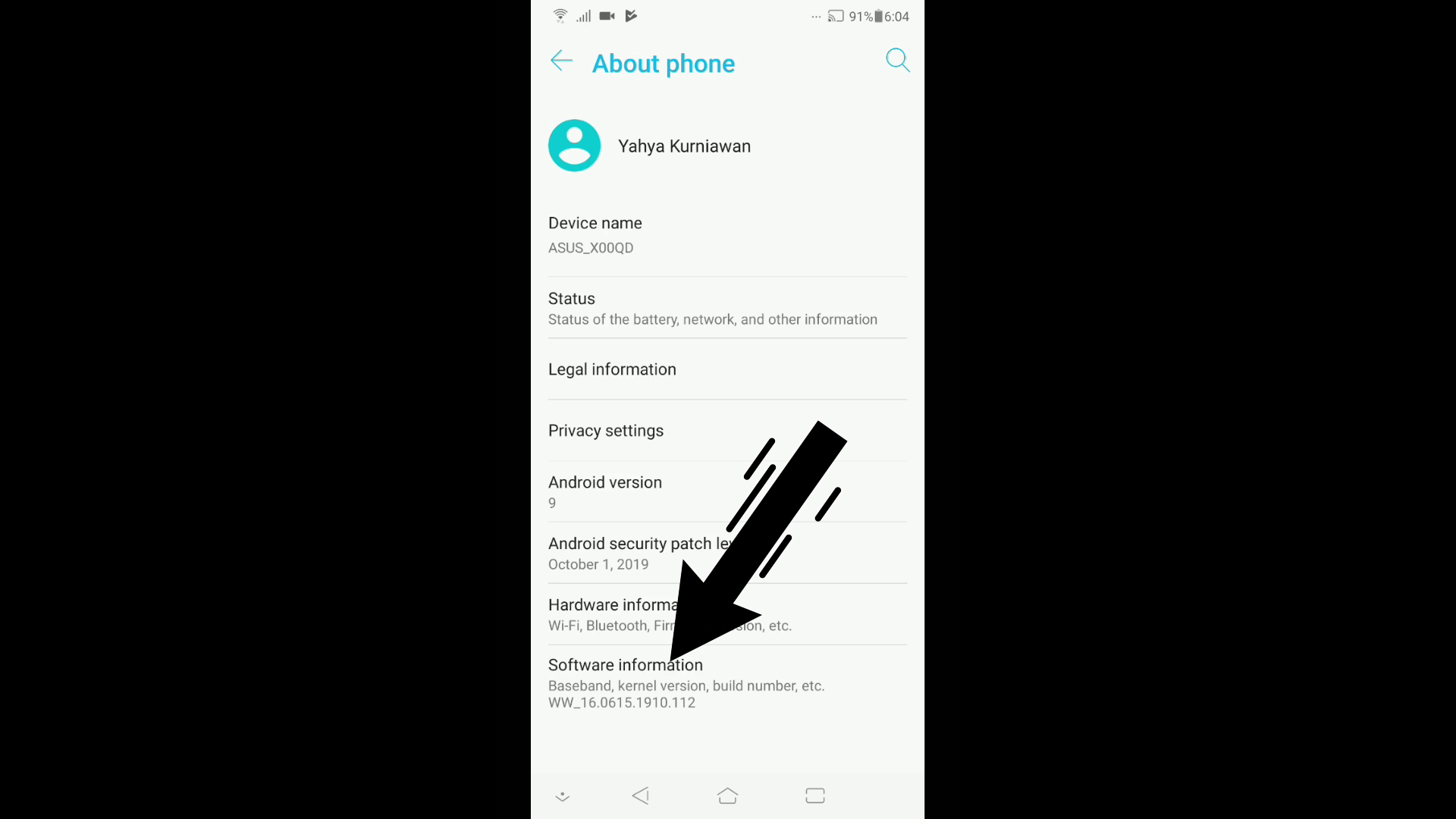
5. Ketuk Build Number berkali-kali (minimal 7 kali).
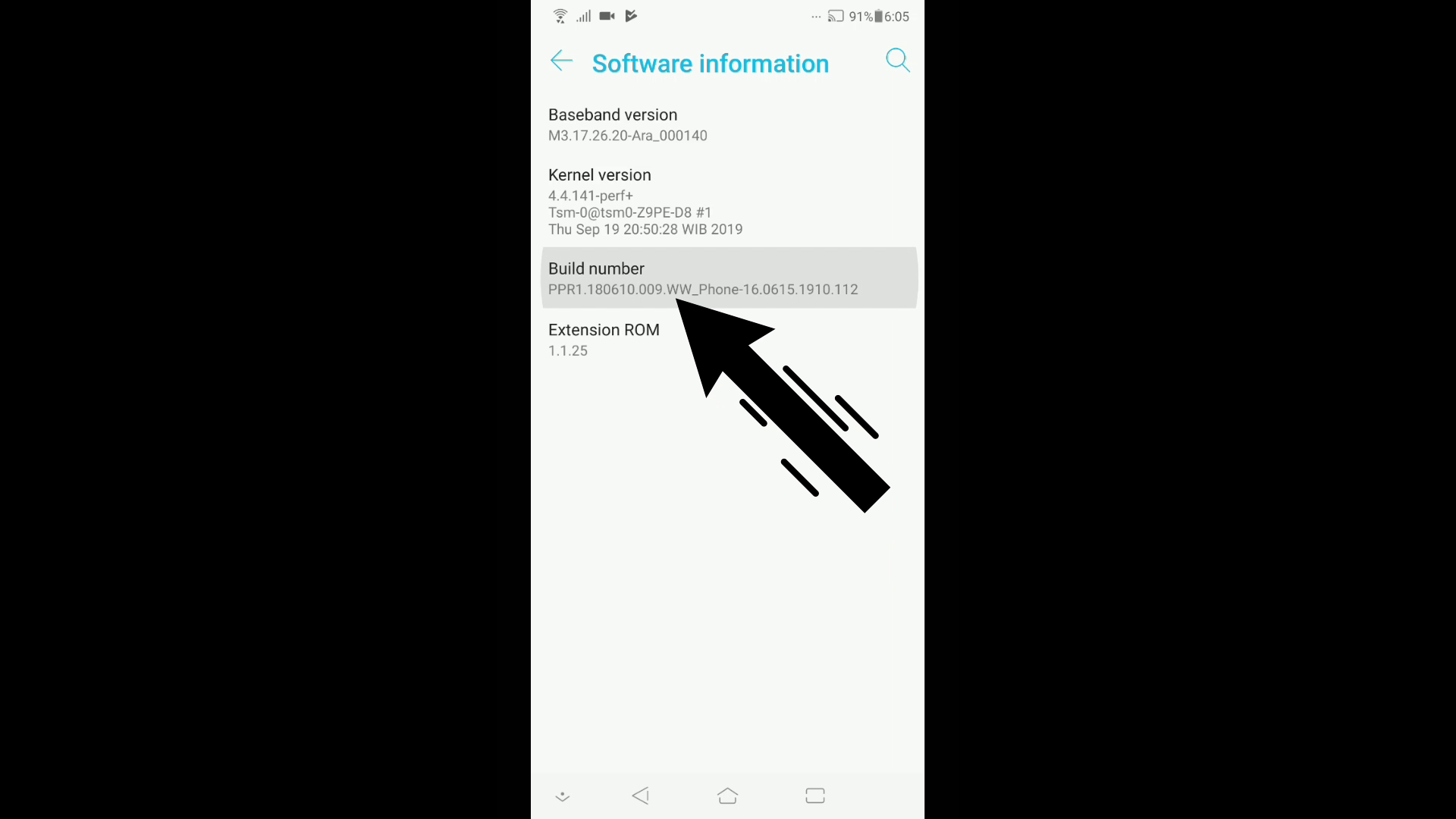
Jika kamu menggunakan PIN atau pola untuk unlock screen, kamu akan diminta untuk memasukkan PIN atau pola sebelum Developer Options diaktifkan.
Nah, cukup dengan lima langkah di atas, Developer Options sudah aktif. Sekarang perhatikan di Settings > System sudah muncul 1 opsi tambahan yaitu Developer Options.
Kini kamu sudah siap untuk mengaktifkan night mode di ZenUI, supaya dark mode Instagram-nya aktif.
Langkah Mengaktifkan Dark Mode Instagram Zenfone 5
Langkah-langkah untuk mengaktifkan dark mode Instagram Zenfone 5 adalah sebagai berikut:
1. Ketuk Settings > System (mirip seperti dua langkah pertama di atas tadi).
2. Ketuk Developer Options.
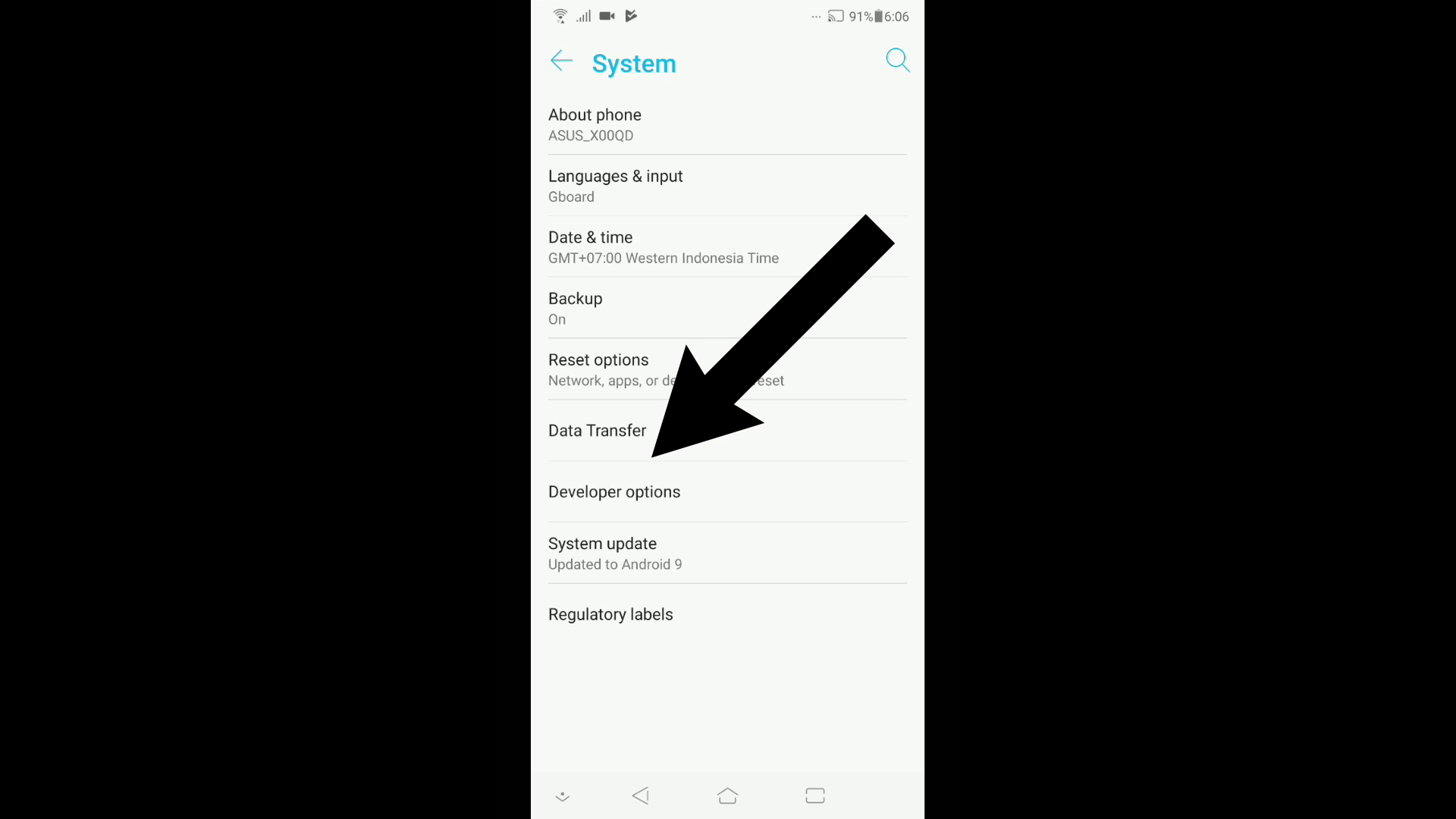
3. Ketuk Night Mode.
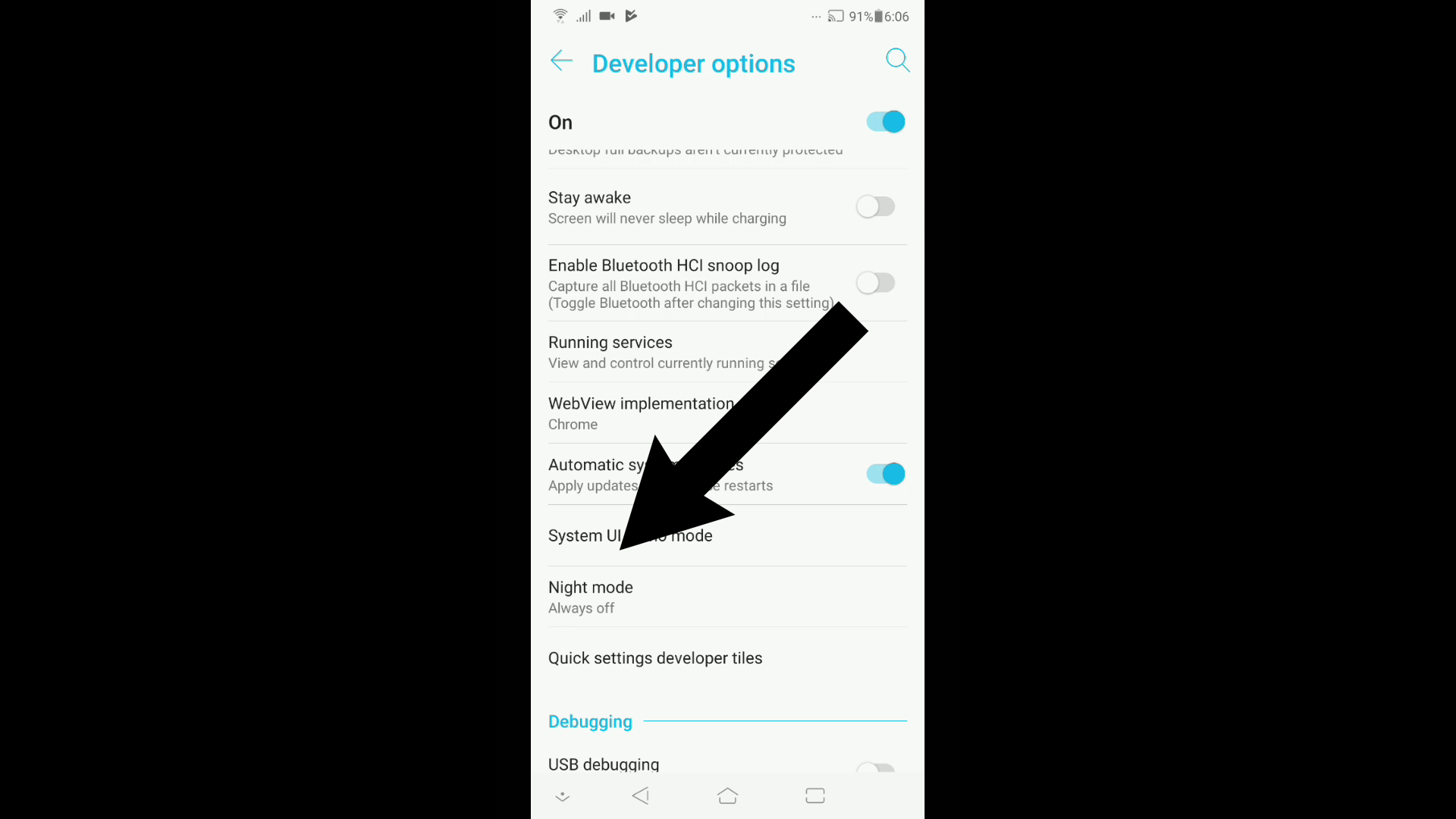
4. Pada kotak dialog Set night mode, aktifkan opsi Always on.
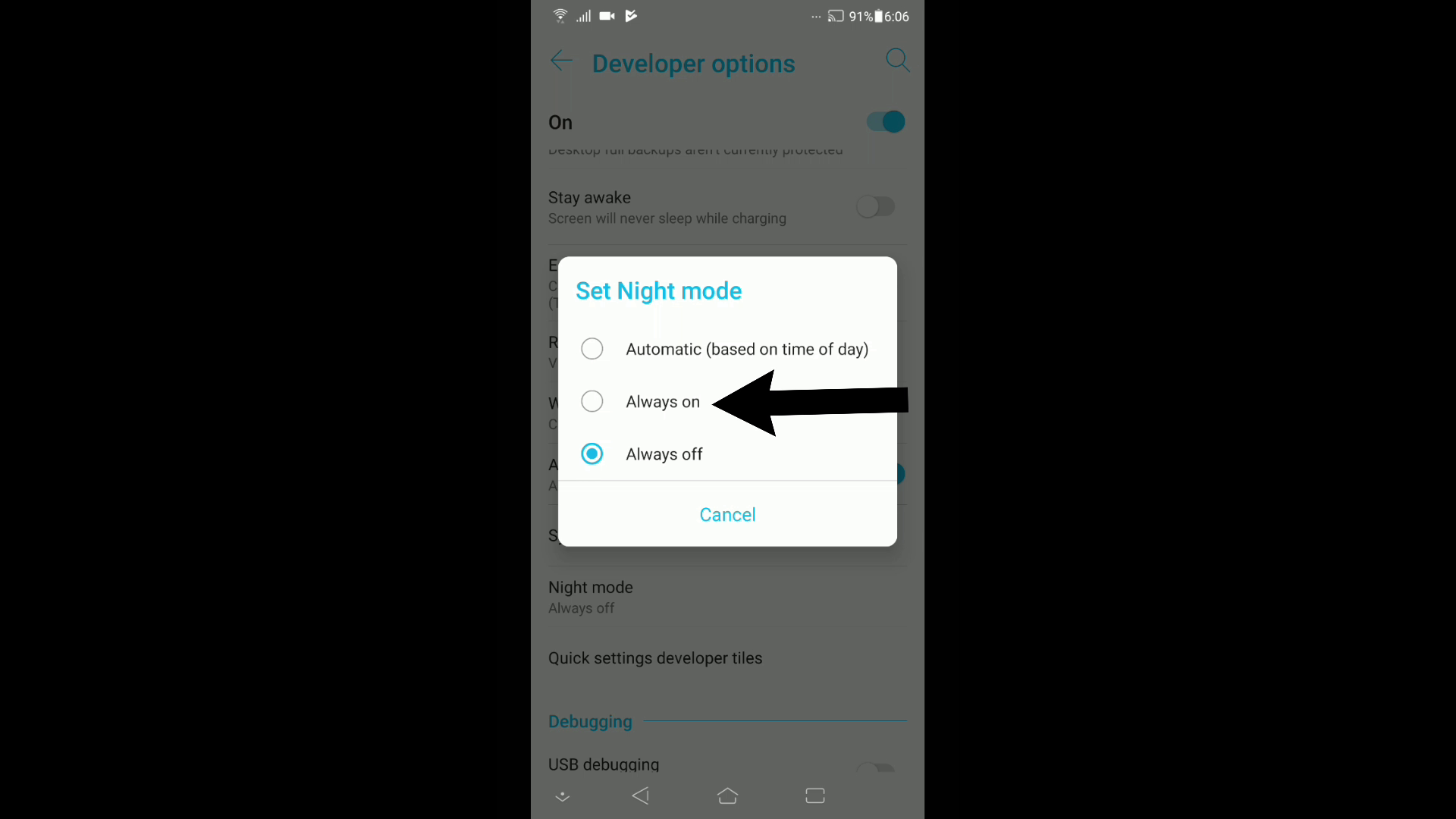
Dengan menjalankan keempat langkah ini, night mode di ZenUI akan aktif, terlihat dengan warna latar belakang halaman settings yang menjadi hitam dengan teks putih. Saat night mode aktif, secara otomatis beberapa tampilan akan menjadi dark mode, termasuk juga Instagram.
Silakan cek Instagram-nya apakah dark mode telah aktif atau belum, mestinya sih sudah.
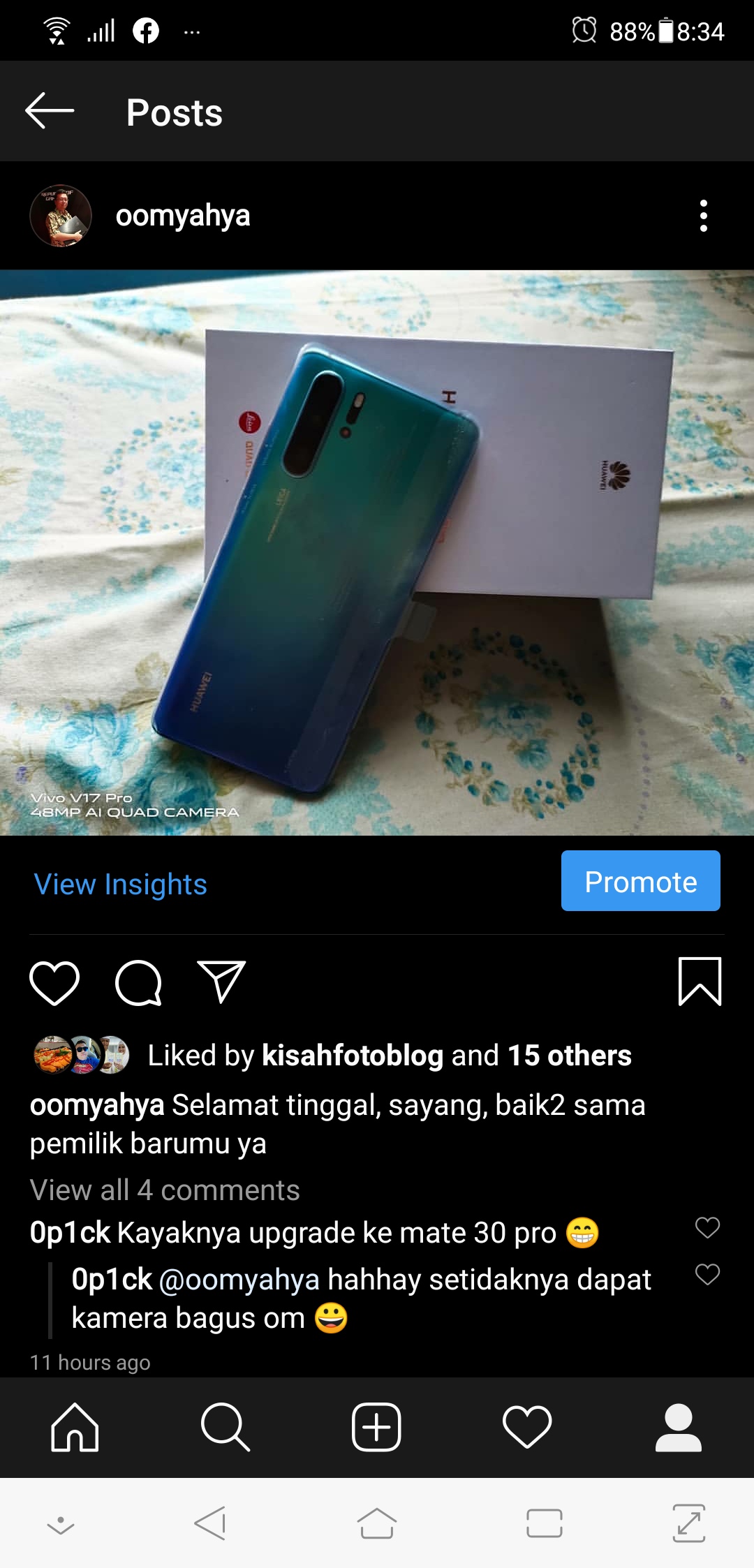
Kalau mau mengaktifkan dark mode Instagram Zenfone 5 tanpa harus mengaktifkan night mode ZenUI bisa atau tidak? Sementara ini belum bisa, keduanya harus aktif bersamaan. Entah nanti kalau Zenfone 5 sudah mendapatkan Android 10.
Sebenarnya manfaat dark mode ini apa sih? Jadi gini, warna hitam atau gelap pada smartphone itu lebih hemat energi karena daya yang dibutuhkan oleh sel layar untuk menampilkan warna hitam lebih kecil. Bahkan jika layarnya AMOLED, bagian yang berwarna hitam itu benar-benar mati alias tidak butuh daya sama sekali.
Selain hemat energi, buat mata juga lebih nyaman, jadi kesehatan mata kita lebih terjaga. Tapi ini bukan alasan untuk bikin makin betah main hape lho ya, wkwkwk. Bersosialisasilah secara offline sesekali, jangan via online terus menerus.
OK begitu, mudah bukan cara mengaktifkan dark mode Instagram Zenfone 5? Supaya lebih memudahkan lagi, saya sudah membuat visualisasi cara mengaktifkan dark mode Instagram Zenfone 5 ini dalam bentuk video.
Jangan lupa disubscribe ya gaes ?
Follow me on social media:
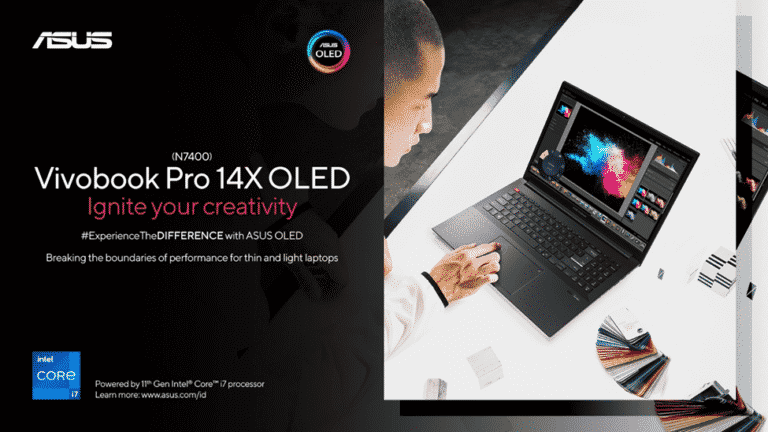
Saya lebih suka yang terang benderang om, tapi kalo paksu sukanya yang dark mode gini…
buat Max Pro M1 bisa dibikin dark mode gini?
Sama. Tapi kalo buat malem itu loh, background putih bikin sakit mata (walau udah diaktifin blurlight filternya)
Klu g ada pilihan night mode nya gmna ya?
Terimakasih kasih suhu, Sangat bermanfaat.
Hp kentangku tak bisa seperti ini hu :v
Terima kasih. Sgt bermanfaat